YOYO蓝牙音箱可以使用蓝牙来连接电脑设备,当电脑中播放音乐时,可以使用该设备来代替传统的扬声器,那么我们该怎么使用呢?欢迎大家速来围观我的经验啦。

1、首先,请大家按下YOYO蓝牙音箱底部的开关按钮,记住该按钮需要长按,只有在长按之后才可以开启蓝牙音箱的开关,然后此时蓝牙音箱处于待机状态。以Win10系统为例,我们点击打开Win10系统中的通知栏页面,点击开启蓝牙开关按钮。
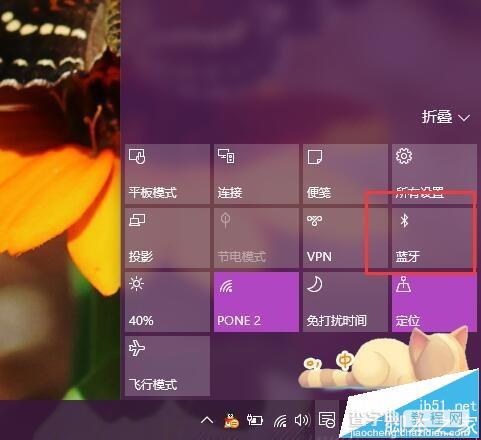
2、接下来,我们对着已经打开的蓝牙开关按钮击右键,在弹出的页面中点击选择“设置”按钮,打开蓝牙设置页面。
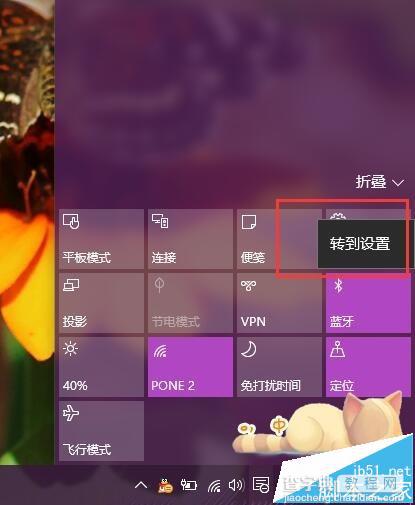
3、在蓝牙的设置页面中,我们可以看到蓝牙硬件已经检测到了周围存在的蓝牙播放设备-YOYO音箱,我们点击“配对”按钮即可。
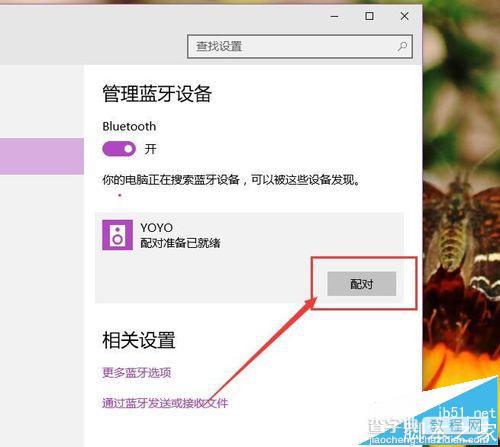
4、接下来,系统会弹出YOYO蓝牙音箱的配对进度,一般情况下,配对需要30秒左右的时间,在配对的时候是不需要输入配对密钥的,这点很重要。
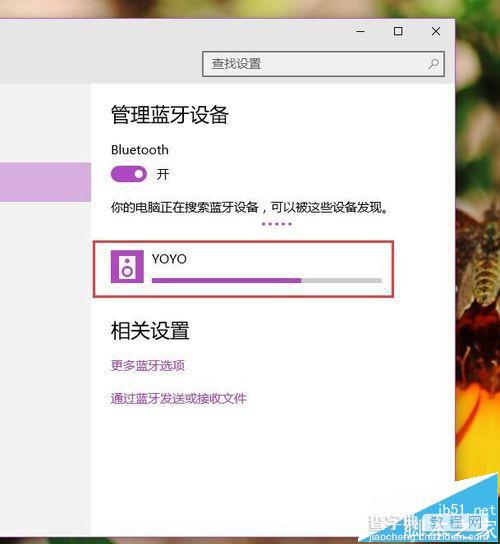
5、在经过漫长的等待之后,蓝牙设备配对页面中会出现配对成功的信息提示,这就意味着我们已经可以通过蓝牙传输来控制该音箱播放音乐啦。
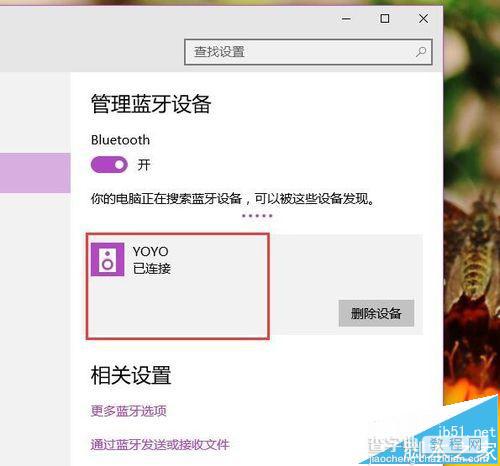
6、接下来,我们可以尝试打开一个音频文件,在打开音频文件之后查看是否默认使用蓝牙音箱来播放音乐文件,但是据笔者的经验来看,一般都会是电脑中的扬声器为默认的播放设备,所以我们需要进行下一步的操作。
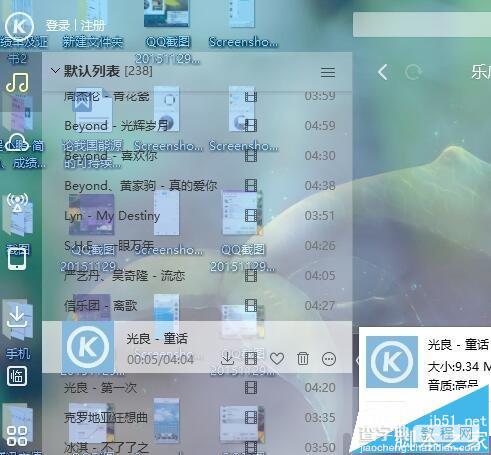
7、接下来,我们点击Win10系统中的扬声器开关,右键点击扬声器开关,在弹出的菜单中,点击选择“播放设备”选项。
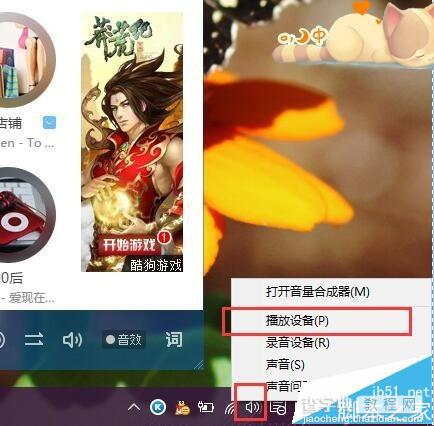
8、在播放设备页面中,我们可以看到默认的播放设备是电脑中自带的扬声器设备,当然,这里已经显示了我们刚才配对的YOYO音箱,所以我们点击选择其中的一个设备。
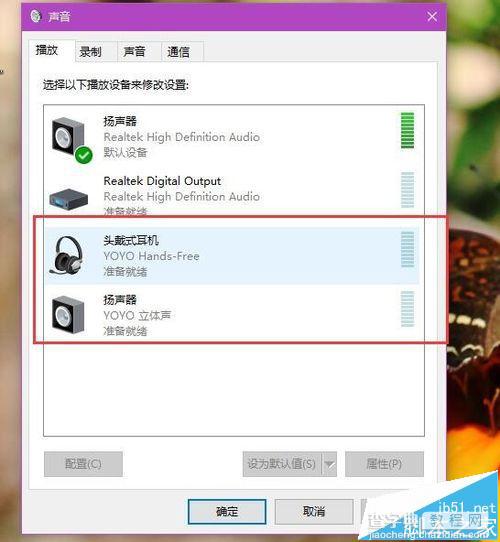
9、在配对的YOYO蓝牙音箱设备中,存在立体声和头戴式耳机两种设备,由于该音箱的头戴式设备基本上是不可行的,所以我们点击选中“立体声”设备。
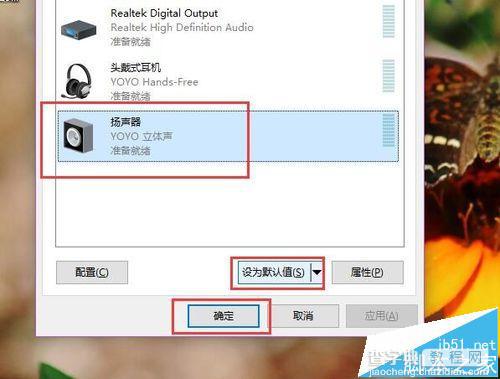
10、接下来,我们点击页面底端的“设为默认值”选项,将当前页面中显示的蓝牙音箱立体声设备设置为默认播放设备,在点击了确定按钮之后,蓝牙音箱就会响起美妙的音乐啦,小伙伴们赶快试试吧。
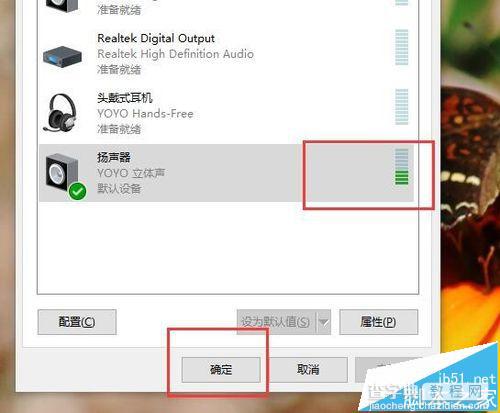
【蓝牙音箱Yoyo怎么连接电脑播放音乐?】相关文章:
